プリンタ管理 - 操作
プリンターを追加する
- メニューから[環境設定] - [プリンタ管理]を選択します。
- [プリンタ管理]ダイアログが表示されます。
- [追加]をクリックします。
- [プリンタ設定]ダイアログが表示されます。
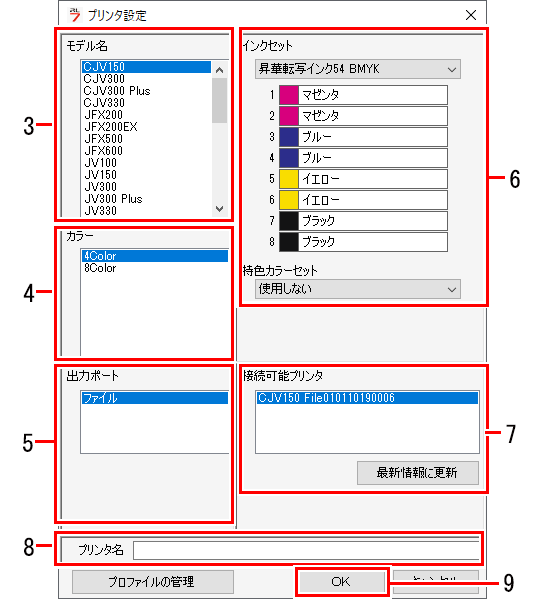
- プリンターのモデルを選択します。
- プリンターのカラーを選択します。
- 出力するポートの種類を選択します。
- プリンターにセットしているインクセット、特色カラーセットを選択します。
- [出力ポート]で[USB2.0]または[Ethernet]を選択した場合は、[接続可能プリンタ]で接続するプリンターを選択します。
- [最新情報に更新]をクリックすると、[接続可能プリンタ]の情報が最新の状態に更新されます。
- 任意の名前を入力します。

- 登録するプリンターのデバイスプロファイルが1つ以上インストールされている必要があります。
[OK]をクリックする前に、[プロファイルの管理]をクリックし、プロファイルマネージャーを起動して、プロファイルがインストールされていることを確認してください。
- [OK]をクリックします。
- プリンターの追加、設定が適用されます。
登録済みのプリンターを削除する
- メニューから[環境設定] - [プリンタ管理]を選択します。
- [プリンタ管理]ダイアログが表示されます。
- 削除するプリンターをクリックします。
- [削除]をクリックします。
- 選択したプリンターがリストから削除されます。

- プリンターを削除すると、そのプリンターに登録していたジョブも全て削除されます。
登録済みのプリンターの設定を確認、変更する
- メニューから[環境設定] - [プリンタ管理]を選択します。
- [プリンタ管理]ダイアログが表示されます。
- [プロパティ]をクリックします。
- [プリンタ設定]ダイアログが表示されます。
機能アイコンを設定する
- メニューから[環境設定] - [プリンタ管理]を選択します。
- [プリンタ管理]ダイアログが表示されます。
- 対象のプリンターを選択し、[機能アイコン]をクリックします。
- [機能アイコン設定]ダイアログが表示されます。
- 選択したプリンターに対応している機能のアイコンだけが表示されます。
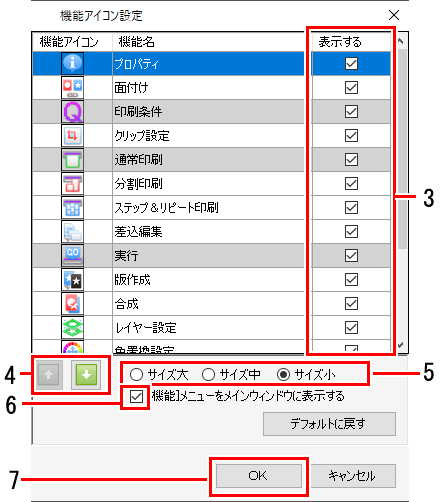
- [表示する]チェックボックスをオンにします。
- オンにすると機能アイコンが表示され、オフにすると表示されません。
ただし機能名の背景がグレーの場合、オフにすることはできません。
- 機能を選択して、[
 ]アイコンをクリックします。
]アイコンをクリックします。
- 機能アイコンの表示順が変更されます。
- 機能アイコンのサイズを選択します。
- [機能]メニューをメインウィンドウに表示する]チェックボックスをオンまたはオフにします。
- オンにするとメニューバーに[機能]が表示され、オフにすると表示されません。
- [OK]をクリックします。
- 機能アイコンの設定が適用されます。

- [デフォルトに戻す]をクリックすると、初期設定に戻ります。
カッティングデバイスの設定をする
登録したプリンターに対して、RasterLink7が対応しているカッティングデバイスを紐づけることができます。
紐づけたカッティングデバイスに対して、直接RasterLink7からデータを送信することができます。
紐付けの方法は別冊「RasterLink7 インストールガイド」をご覧ください。

